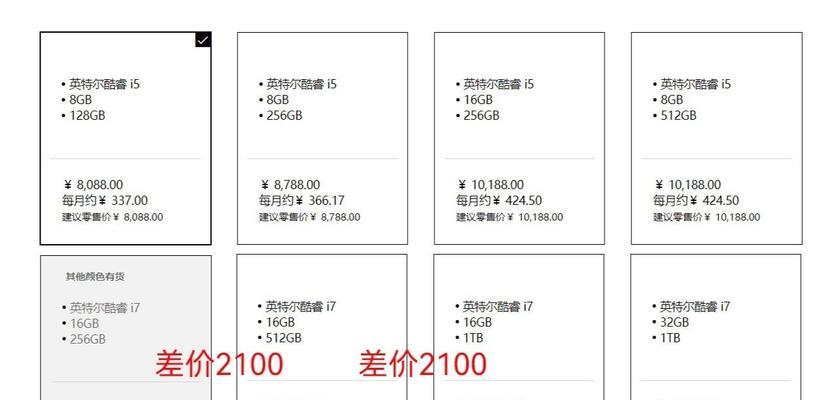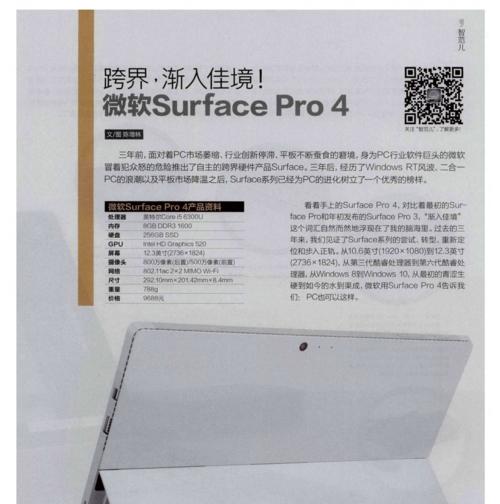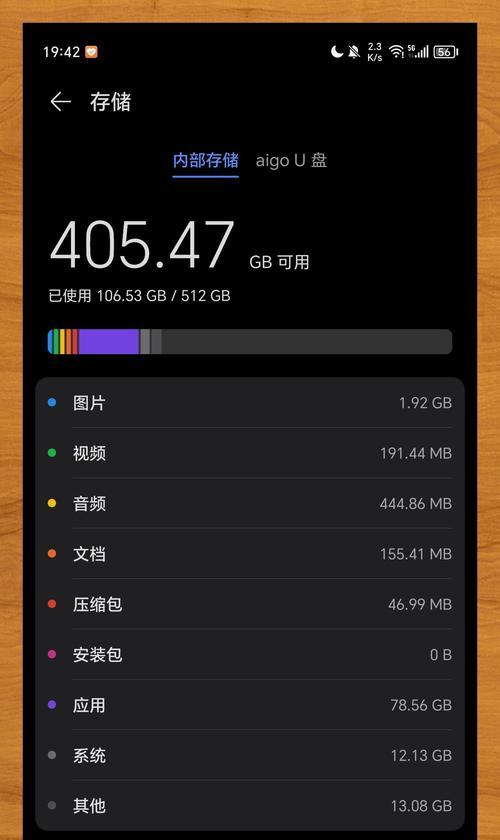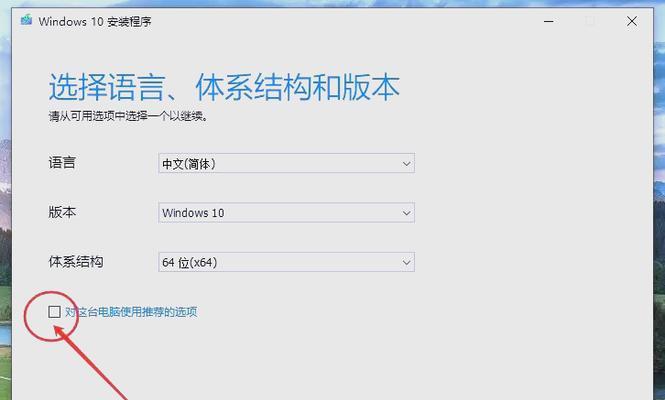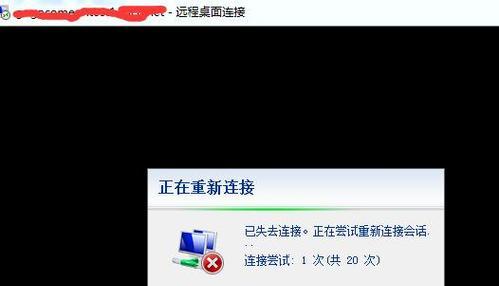微软Surface4作为一款优秀的平板电脑,在日常使用中难免会遇到系统问题导致设备运行缓慢或出现错误。而重装系统是解决这些问题的有效方法之一。本文将为大家详细介绍以微软Surface4为例的重装教程,帮助你轻松解决设备问题,让你的Surface4重新焕发活力。
一:备份重要数据
1在开始重装系统之前,首先需要备份你的重要数据,包括文档、照片、音乐等,以免在重装过程中丢失。可以通过将数据复制到外部硬盘或使用云存储服务进行备份。
二:下载操作系统镜像文件
2在准备好备份的数据后,你需要下载适用于Surface4的操作系统镜像文件。可以在微软官方网站或其他可信赖的下载网站上找到并下载对应的镜像文件。
三:制作启动U盘
3将下载的操作系统镜像文件写入U盘,制作成可启动的U盘。你可以使用专业的U盘制作工具,如Rufus等,选择合适的选项并将镜像文件写入U盘。
四:进入Surface4的UEFI设置
4在开始重装系统之前,需要进入Surface4的UEFI设置界面。按下电源键和音量上键,在开机时持续按住这两个键,直到进入UEFI设置界面。
五:调整启动顺序
5在UEFI设置界面中,找到启动选项,并调整启动顺序,将U盘作为首选启动设备。保存设置并退出UEFI设置。
六:开始重装系统
6将制作好的启动U盘插入Surface4,重新启动设备。Surface4会自动从U盘启动,并进入安装界面。根据提示选择语言、键盘布局等相关设置。
七:选择磁盘分区
7在安装界面中,选择Surface4的系统磁盘分区。如果你想完全清除原有数据,可以选择格式化磁盘并删除所有分区。如果希望保留部分数据,可以选择在安装过程中保留现有分区。
八:等待系统安装
8在选择磁盘分区后,系统会开始安装过程,这需要一定的时间。你可以耐心等待,期间可以看到安装进度条和相关提示信息。
九:设置个人偏好
9系统安装完成后,你需要进行一些个人偏好的设置,包括系统语言、时间、用户账户等。根据自己的需求进行设置,并创建一个新的用户账户。
十:安装驱动程序
10系统重装完成后,Surface4可能需要安装一些额外的驱动程序,以保证设备正常运行。你可以前往微软官方网站下载并安装对应的驱动程序。
十一:更新系统和应用程序
11在安装驱动程序后,需要更新系统和应用程序以获取最新的功能和安全性修复。前往系统设置中的更新与安全选项,点击检查更新,并按照提示进行更新。
十二:恢复备份的数据
12重装系统后,你可以将之前备份的重要数据恢复到Surface4中。通过将数据从外部硬盘或云存储服务复制回设备,确保数据完整性。
十三:重新安装必要的应用程序
13在恢复数据后,你可能还需要重新安装一些必要的应用程序,如办公软件、浏览器、视频播放器等。前往应用商店或官方网站下载并安装这些应用程序。
十四:优化系统设置
14你可以根据自己的需求对Surface4的系统设置进行优化,包括开启/关闭自动更新、调整电源选项、设置网络连接等,以提升设备的使用体验。
十五:重装系统完成,设备焕然一新
15经过以上步骤的操作,你的Surface4已经成功重新安装了系统。通过备份重要数据、制作启动U盘、调整设置等一系列操作,你可以轻松解决设备的系统问题,并让Surface4焕发新生。
通过本文的微软Surface4重装教程,你可以学会如何一步步重新安装系统。在遇到Surface4系统问题时,不要惊慌,按照本文提供的步骤进行操作,相信你能够轻松解决问题,让你的Surface4重新恢复到良好状态。记住备份数据、制作启动U盘、调整设置、安装驱动程序等关键步骤,享受一台焕然一新的设备吧!